PS-小清新插画小麦女孩图文教程发布时间:2022年05月30日 08:01
虎课网为您提供字体设计版块下的PS-小清新插画小麦女孩图文教程,本篇教程使用软件为PS(CC2019)、数位板,难度等级为中级拔高,下面开始学习这节课的内容吧!
本节课讲解Photoshop(简称:PS)-小清新插画小麦女孩,同学们可以在下方评论区进行留言,老师会根据你们的问题进行回复,作业也可以在评论区进行提交。

核心知识点:插画的绘制过程,插画的色彩,肌理笔刷的运用。
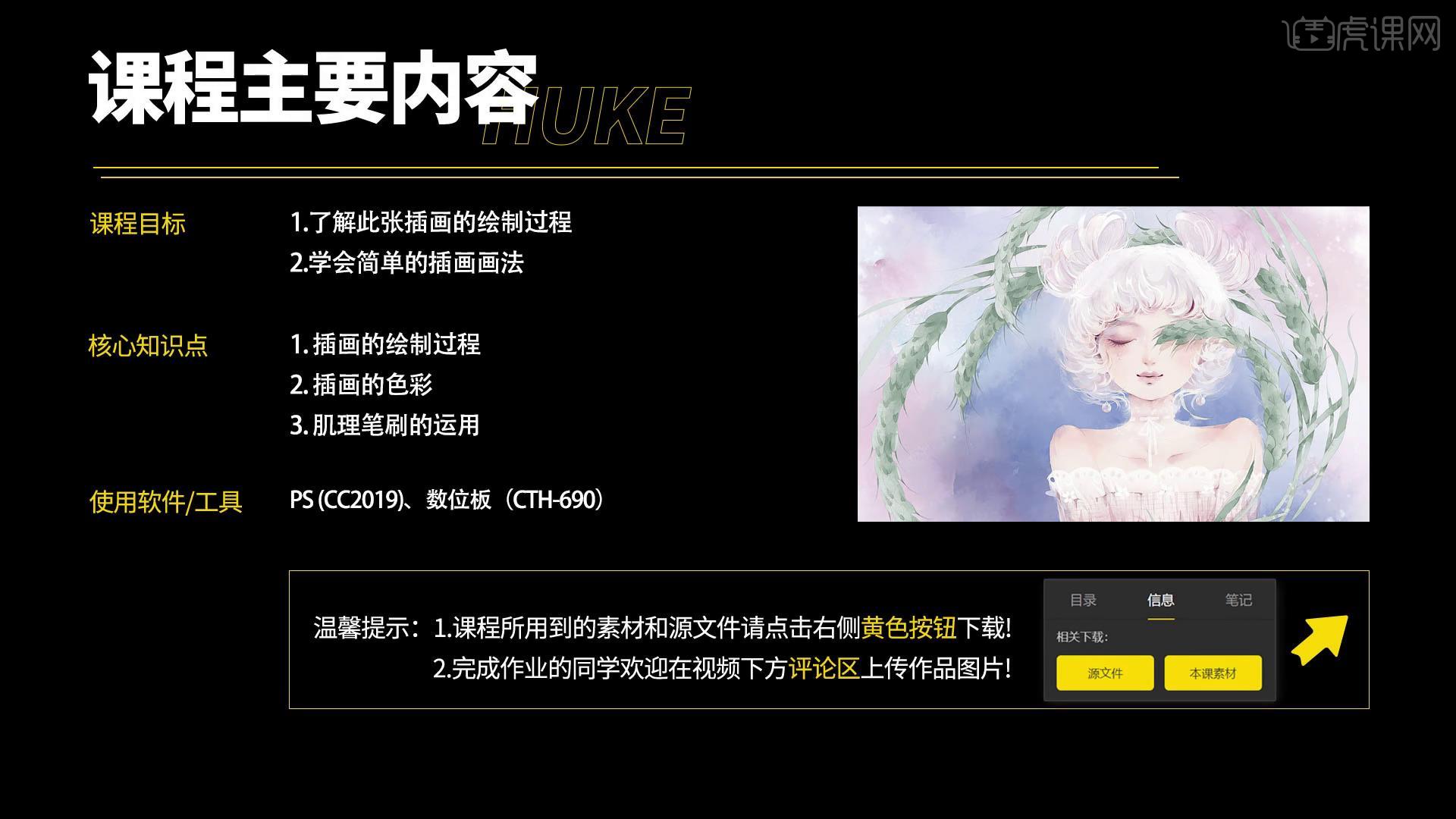
学完本课内容后,同学们可以根据下图作业布置,在视频下方提交作业图片,老师会一一进行解答。
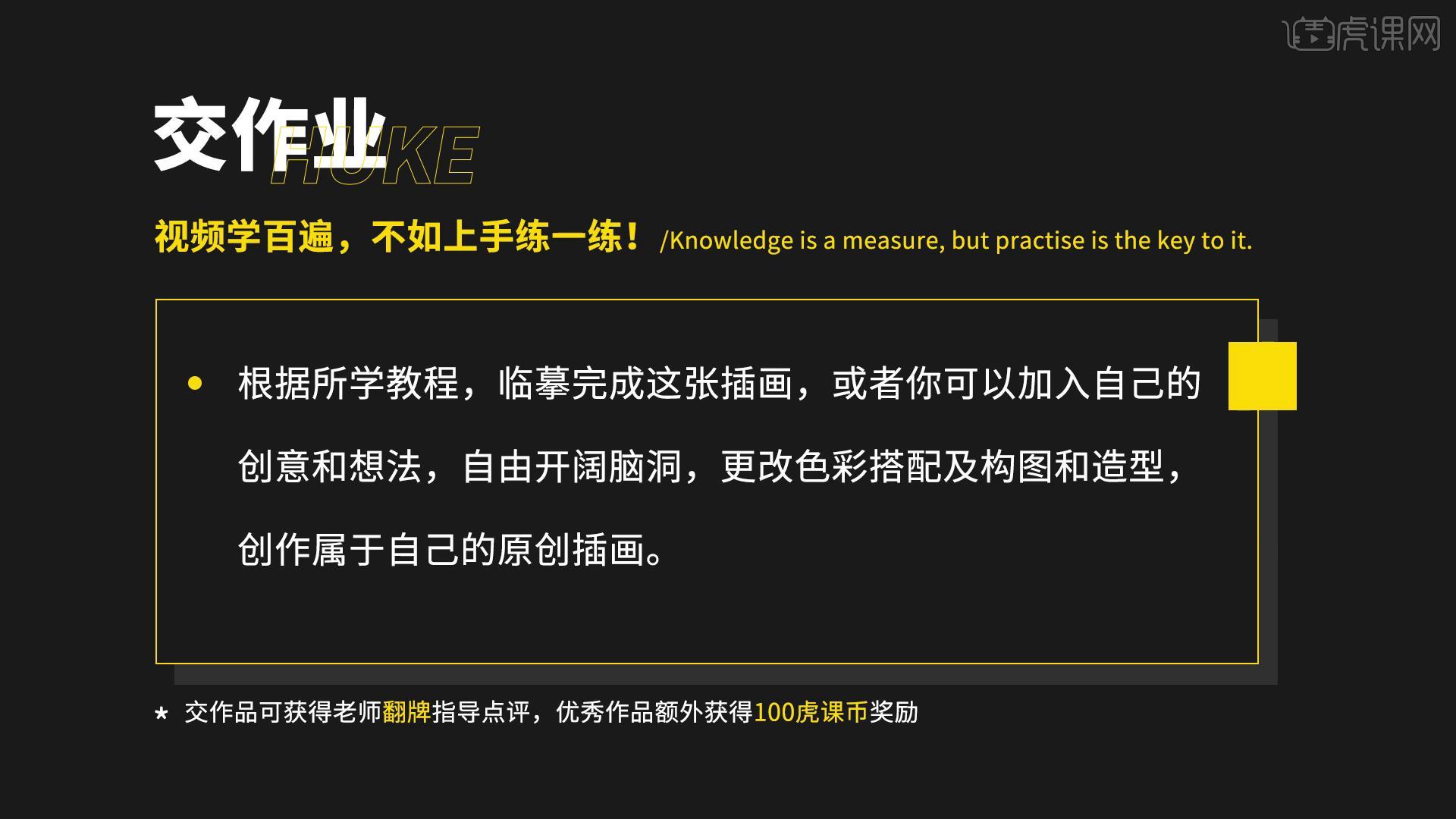
那我们开始今天的教程吧。
1.新建画纸,开始画草图,降低草图【不透明度】。
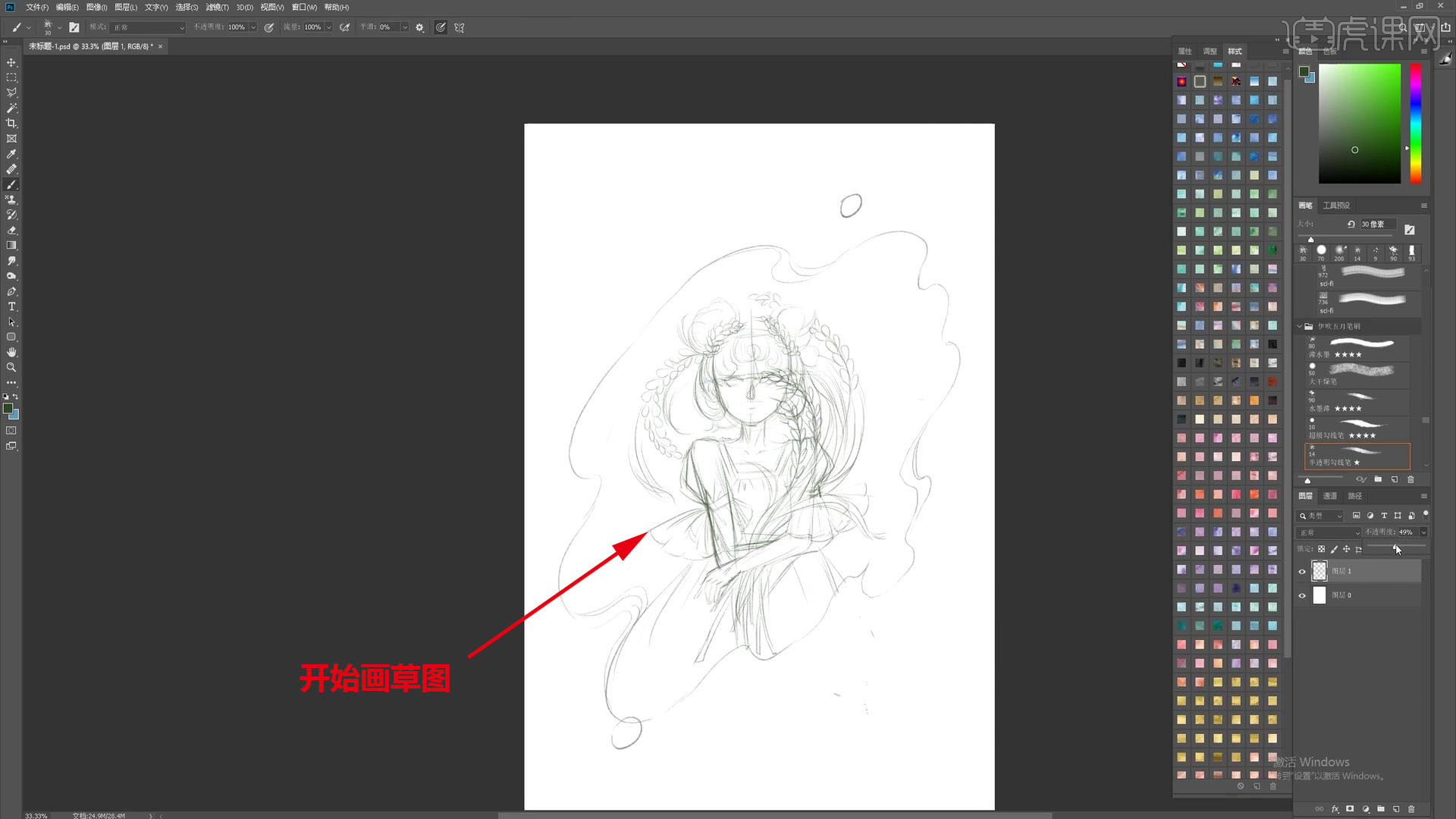
2.新建图层,开始画线稿,线稿画的细致一些。
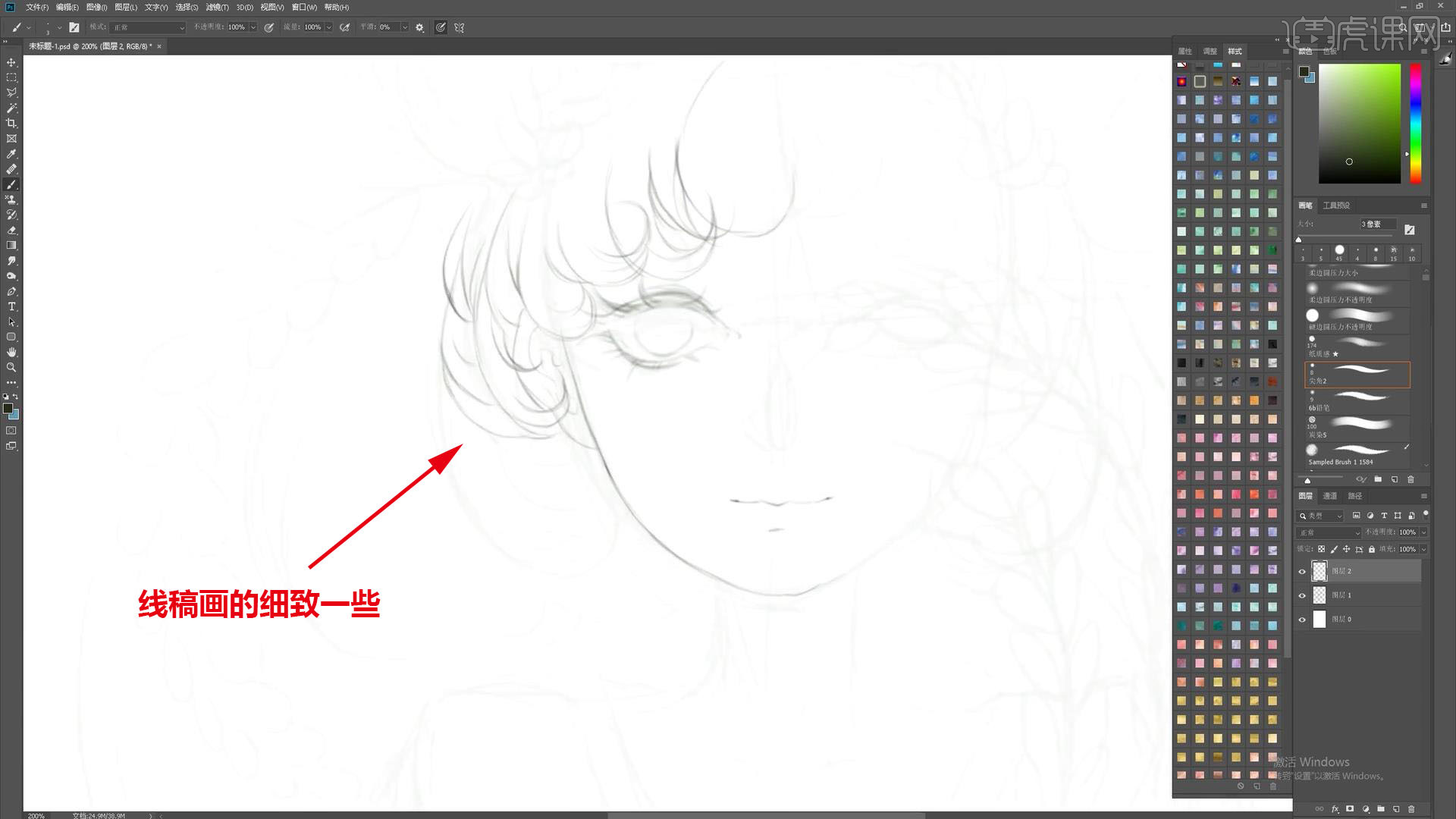
3.新建图层,从皮肤开始上色,用平涂的方式绘制。

4.涂出来的部分用【涂抹笔刷】涂抹开,新建图层,把它画的立体一点。
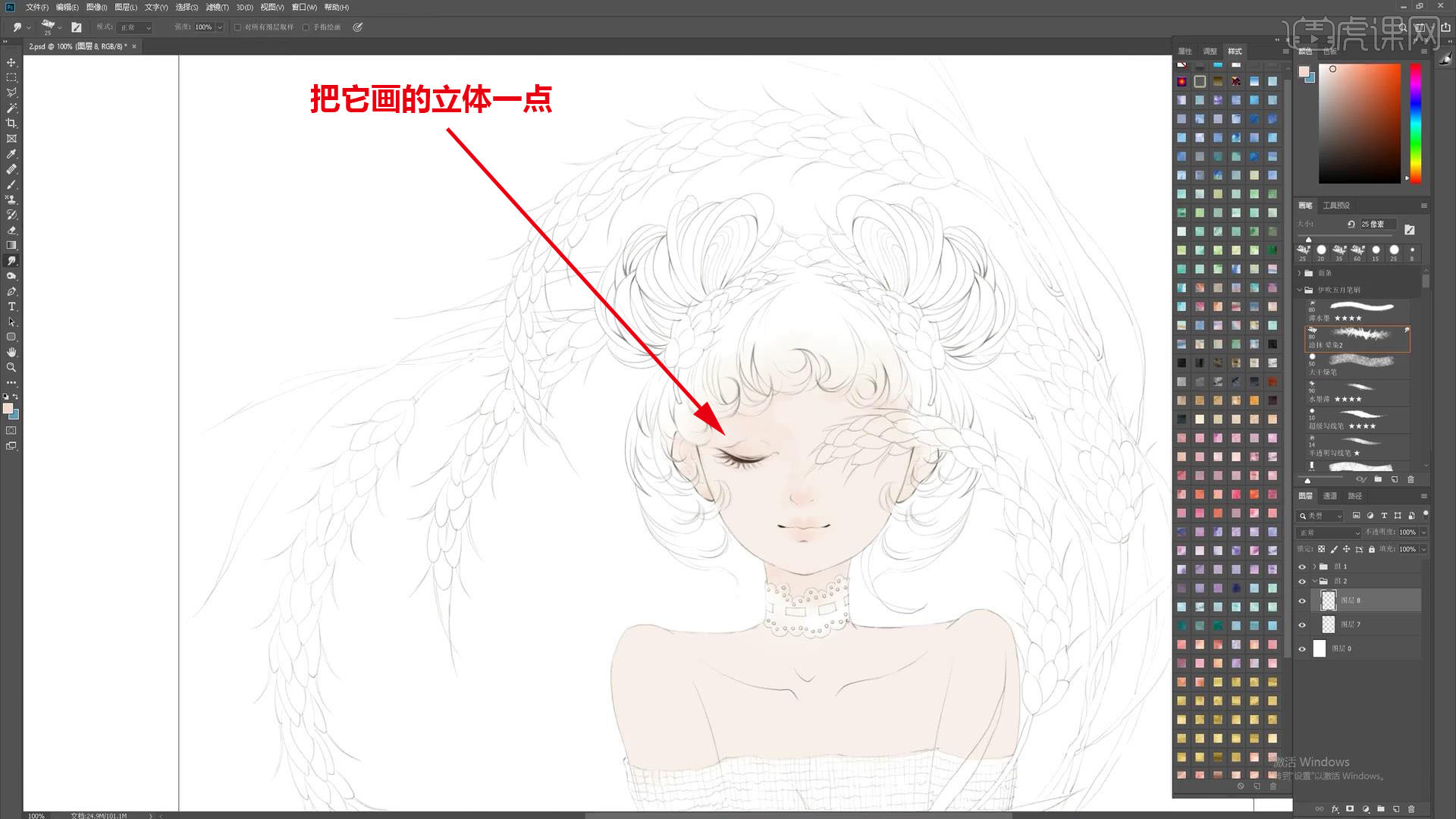
5.把颜色涂上去,用【涂抹笔刷】一点一点画立体,也可以用【正片叠底】模式画阴影。
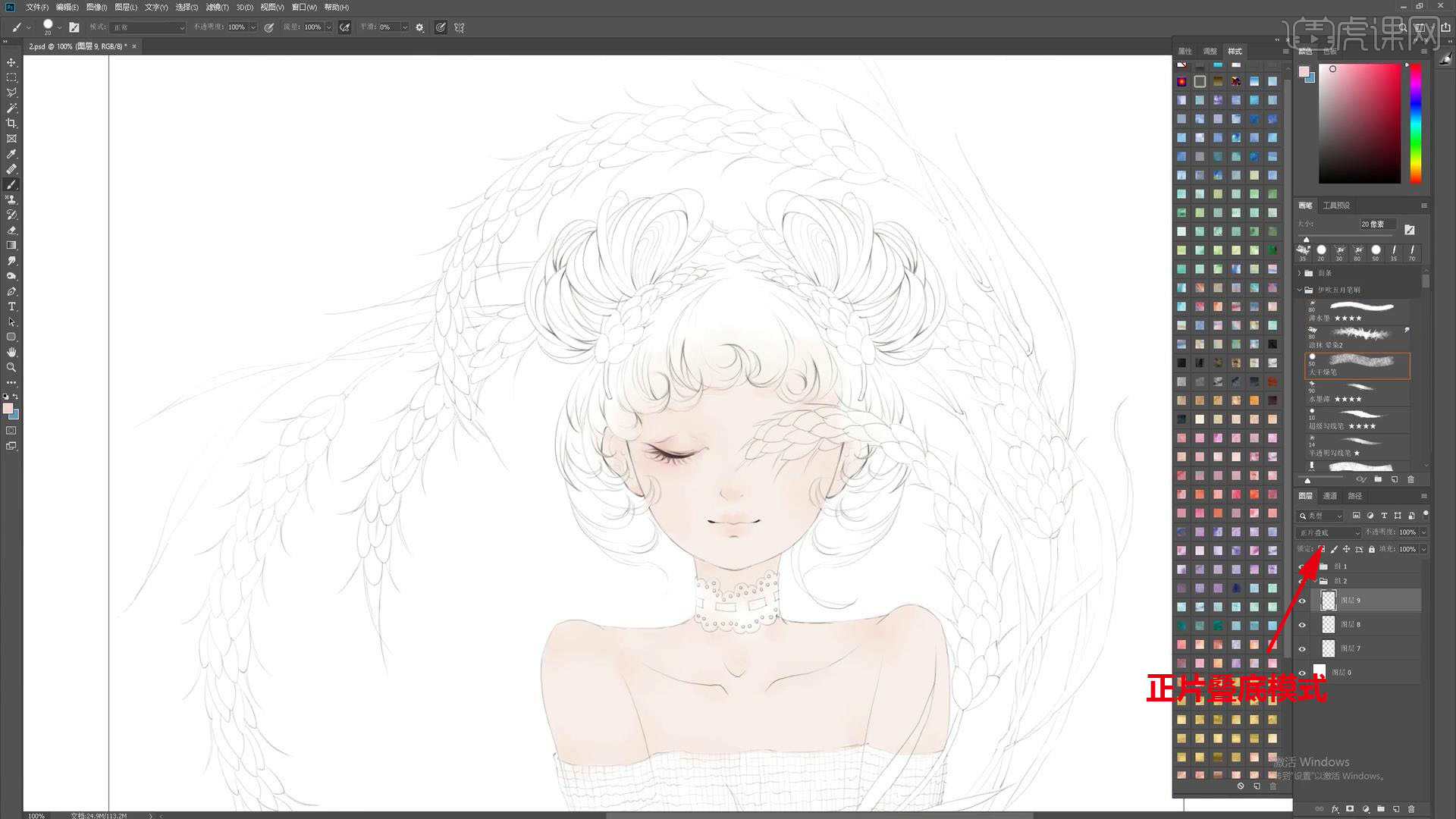
6.用【湿海绵笔刷】绘制阴影,新建图层,开始画她的头发。
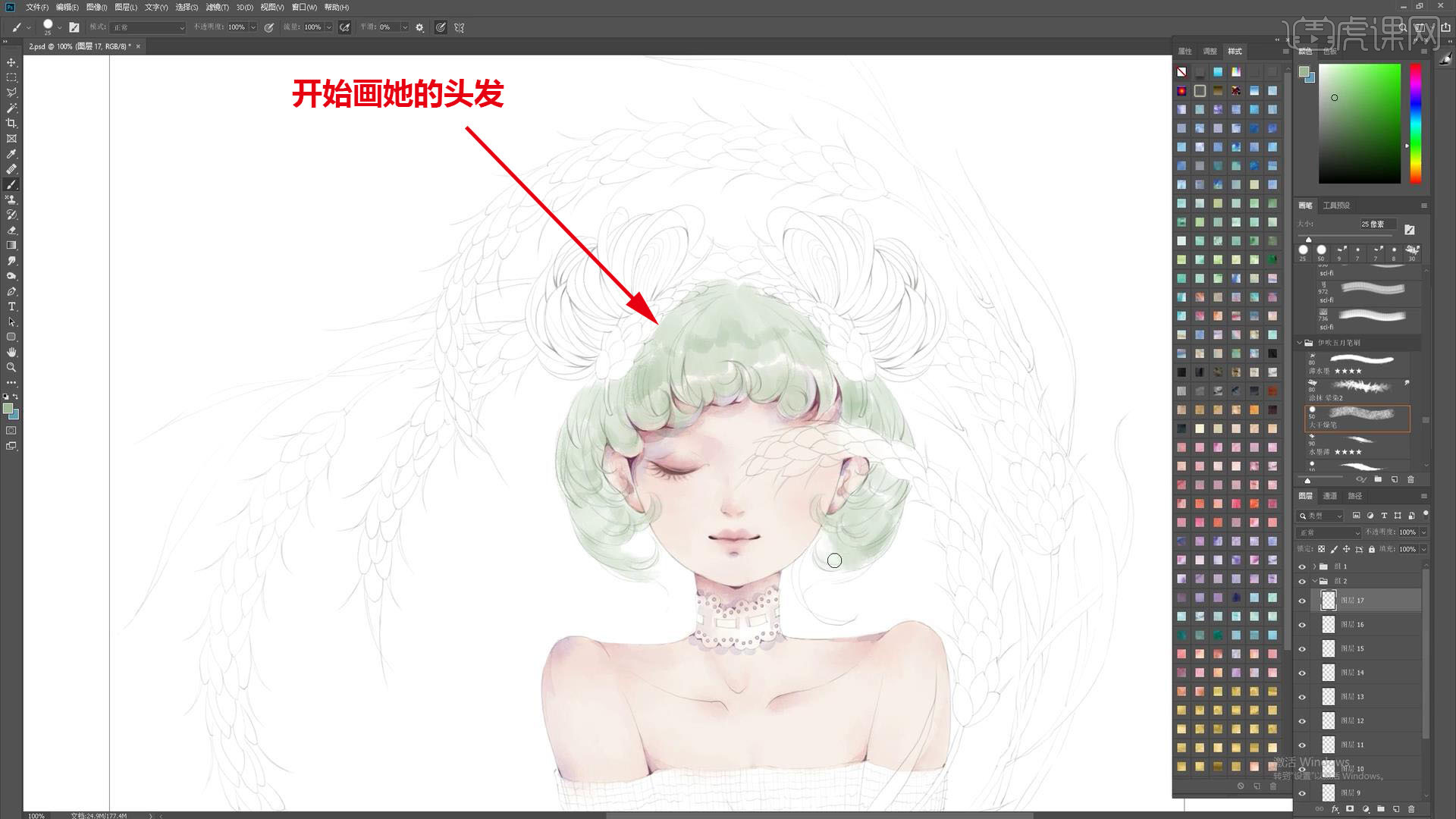
7.先铺色再叠加细节,用【橡皮擦】擦一下边缘,会显得自然一点。

8.细化头发部分,接着画裙子的部分,裙子画出纱的质感。
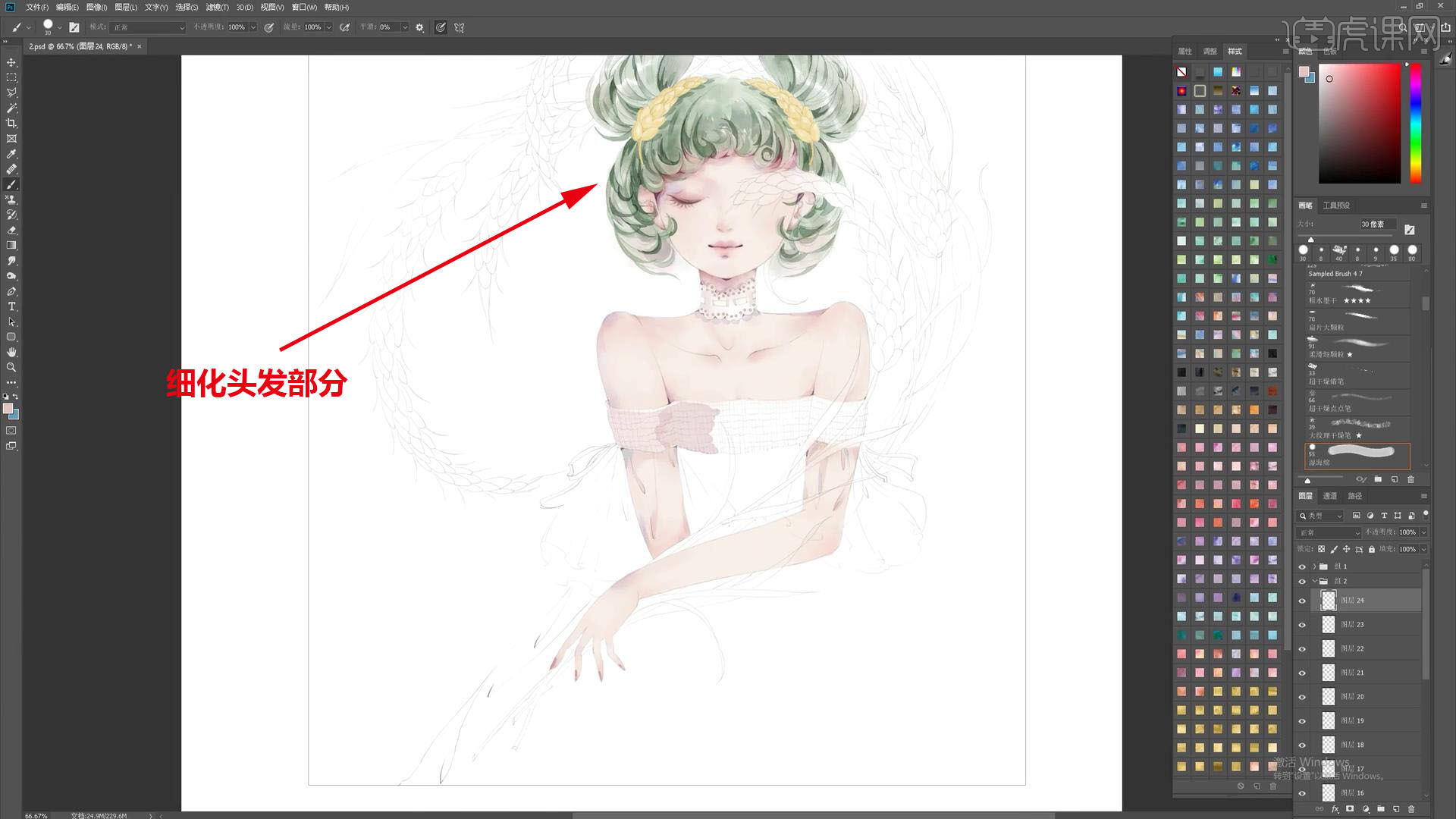
9.用浅色去画,颜色需要有一定的透明度,才有纱的质感。

10.衣服用【湿海绵笔刷】,选择【白色】加一个花边,用【涂抹工具】涂抹一下。
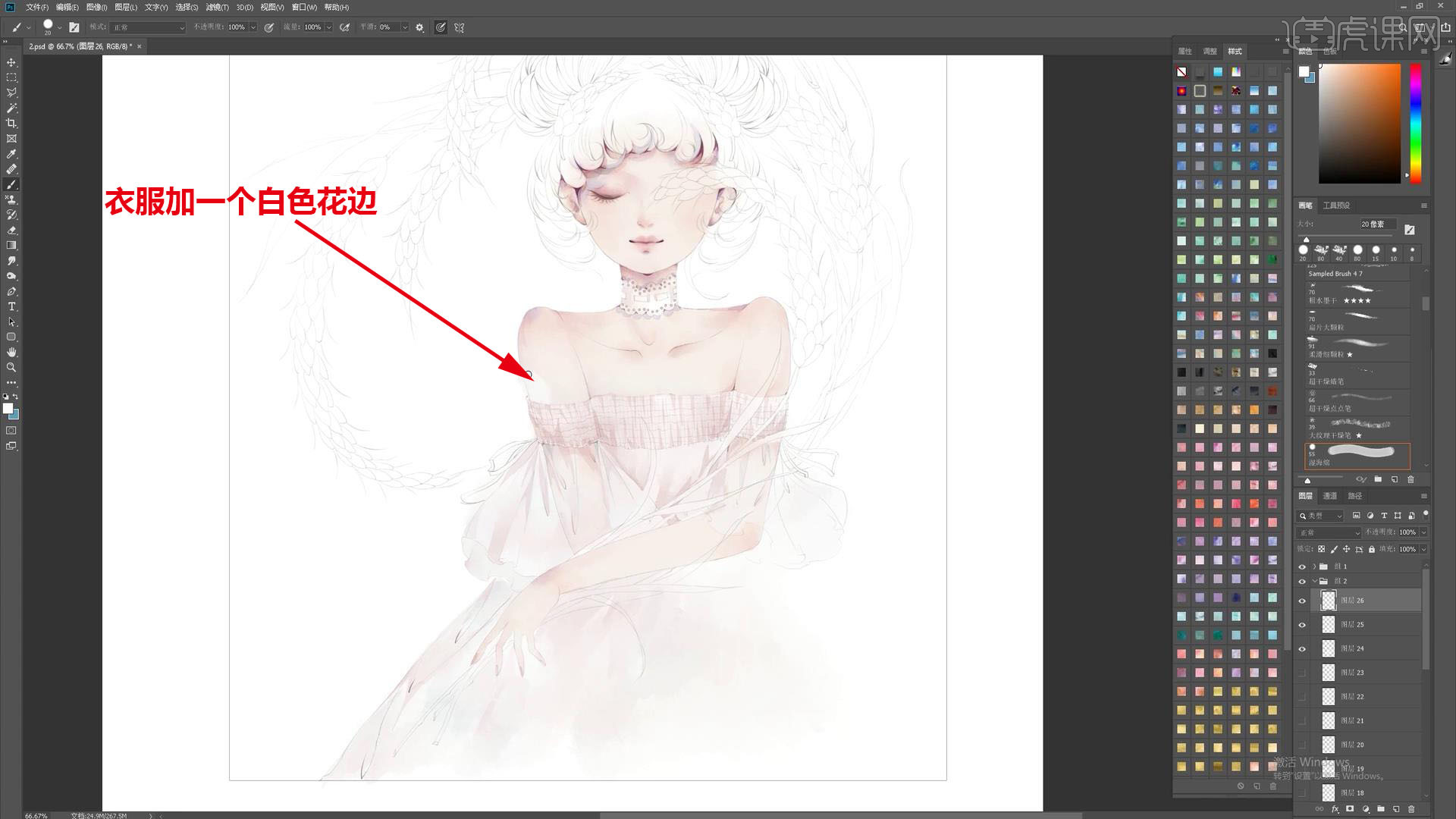
11.花纹用【橡皮擦】擦掉一部分,画出镂空蕾丝的感觉,改变头发颜色。
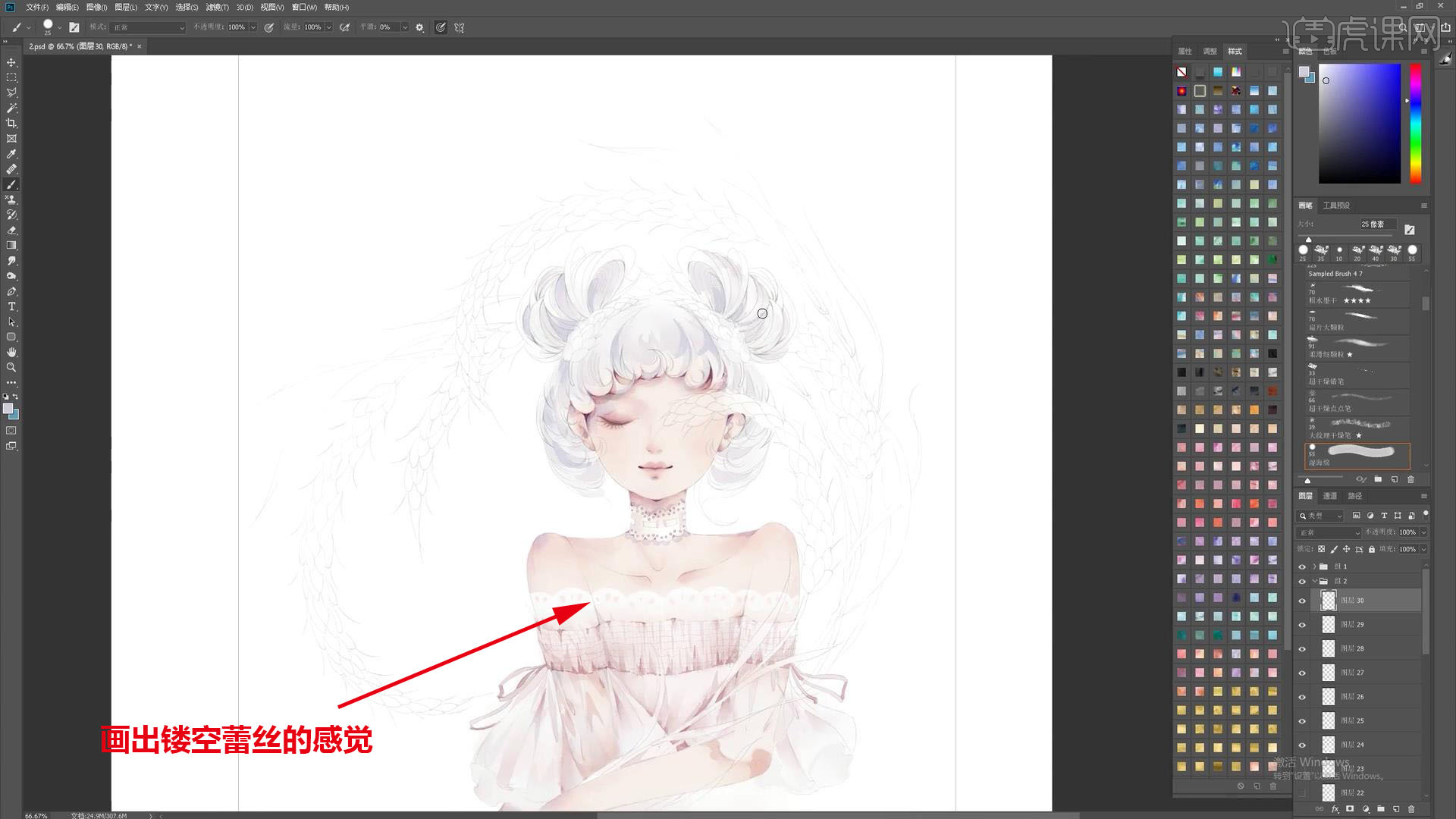
12.给麦子上底色,用深色叠加,让它有一定的立体感。
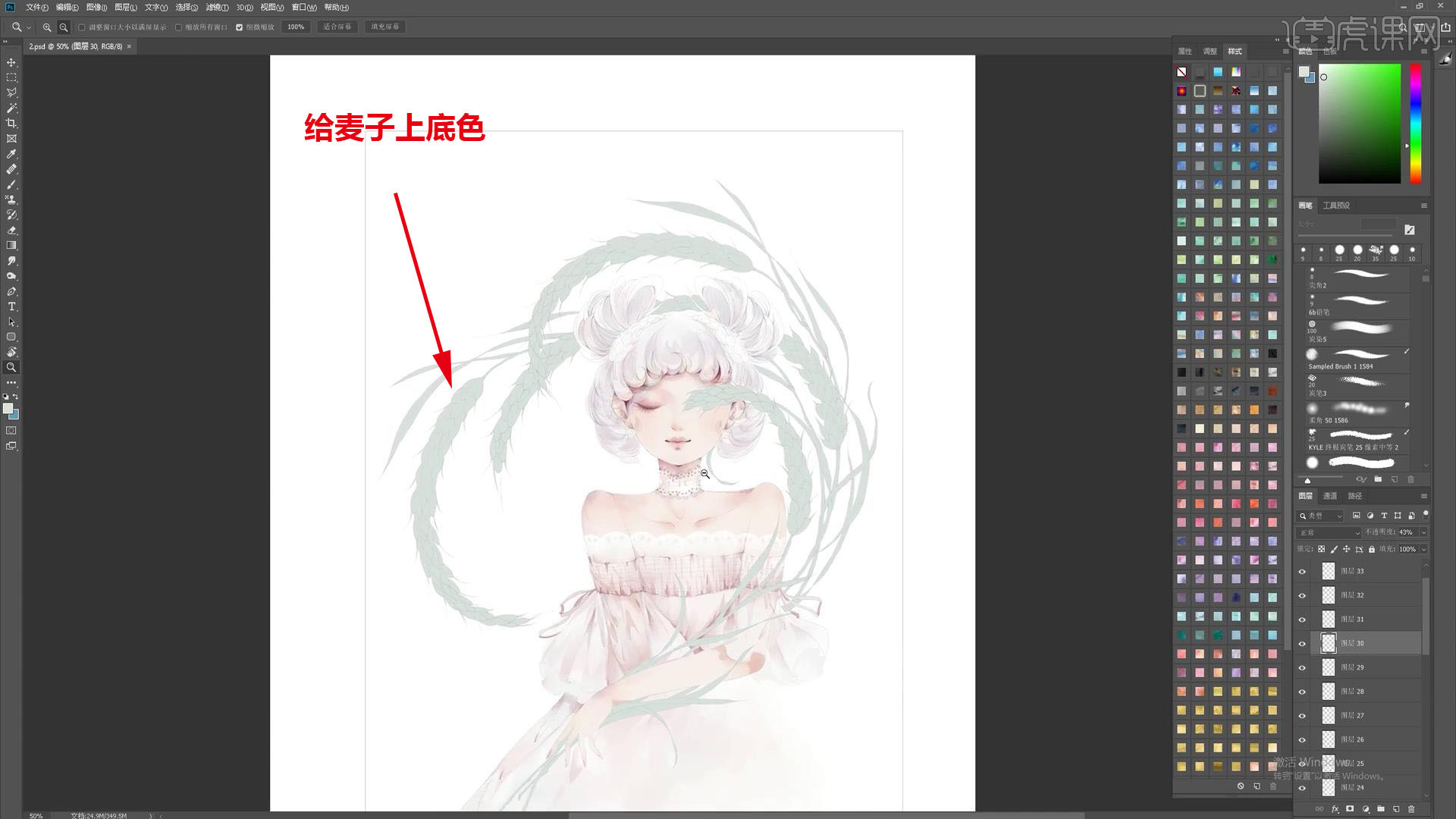
13.新建图层,选择有纹理的笔刷,在背后大面积的铺色,用【涂抹笔刷】晕染开。

14.新建图层,在头发边缘加上碎发,头发会更生动一些。
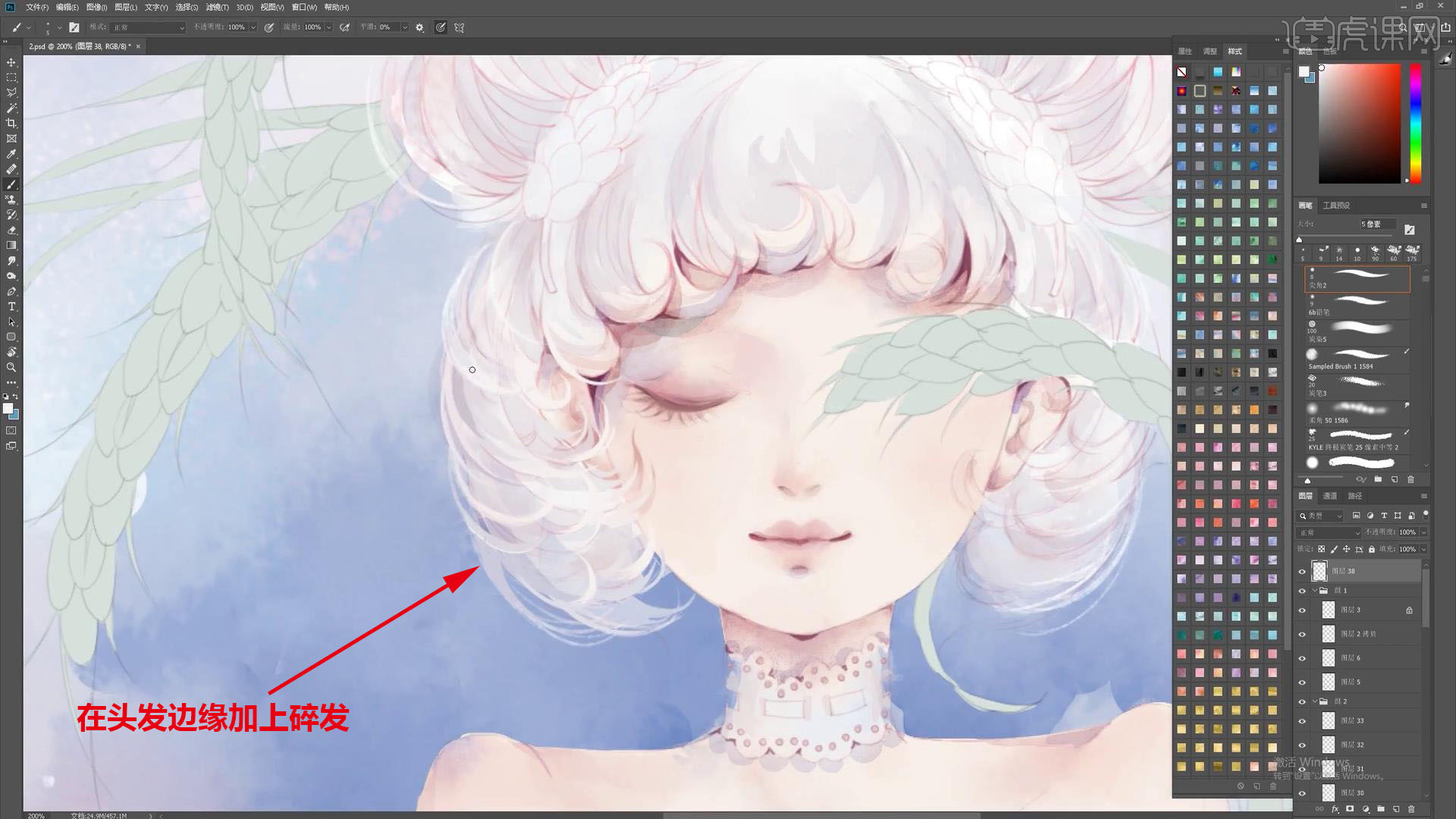
15.把麦子改成羽毛,再加上一些小花,新建图层,给小麦加上投影。
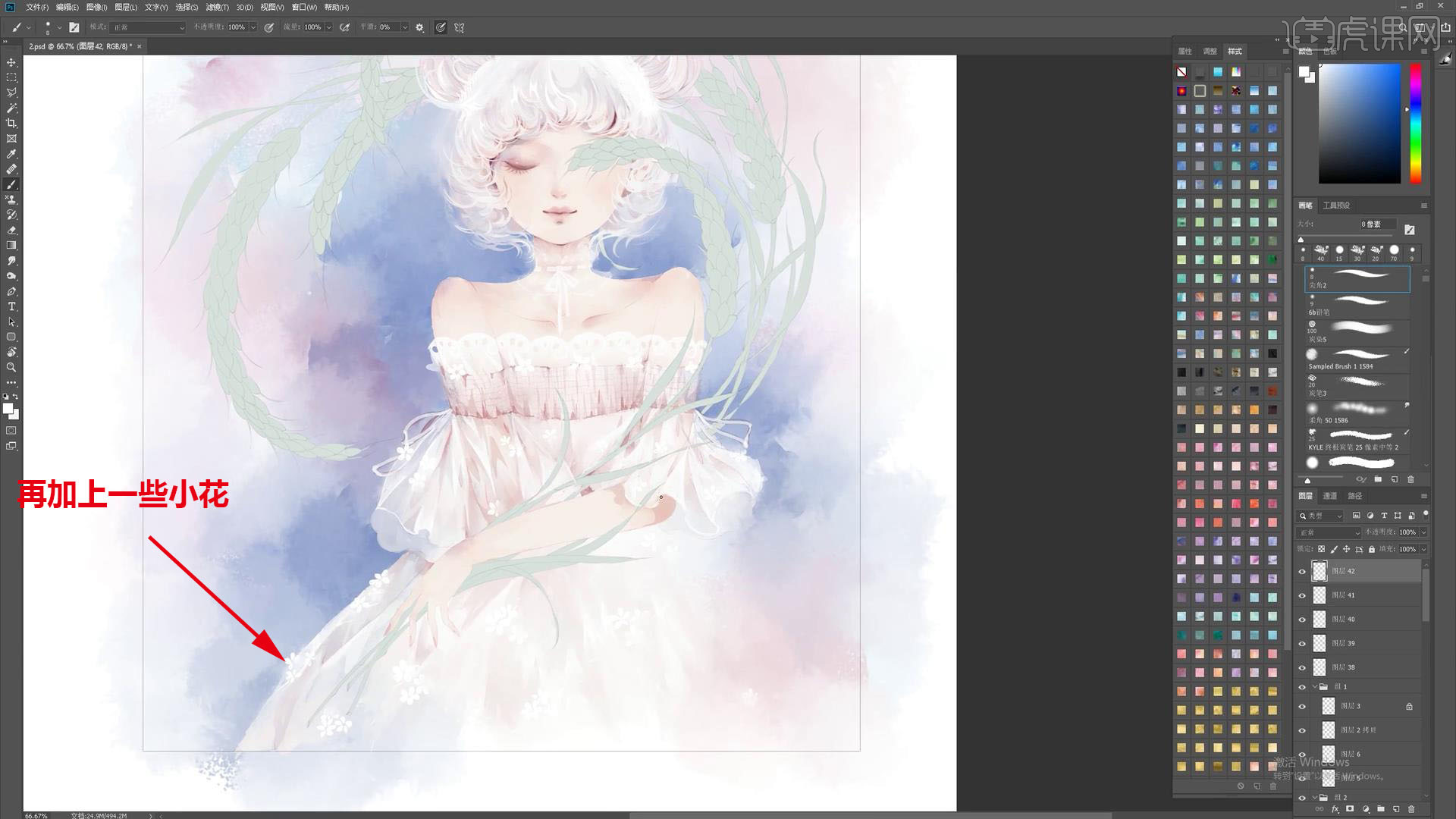
16.给它加上耳环,把它另存为图片格式,复制一层,选择【滤镜】-【滤镜库】。
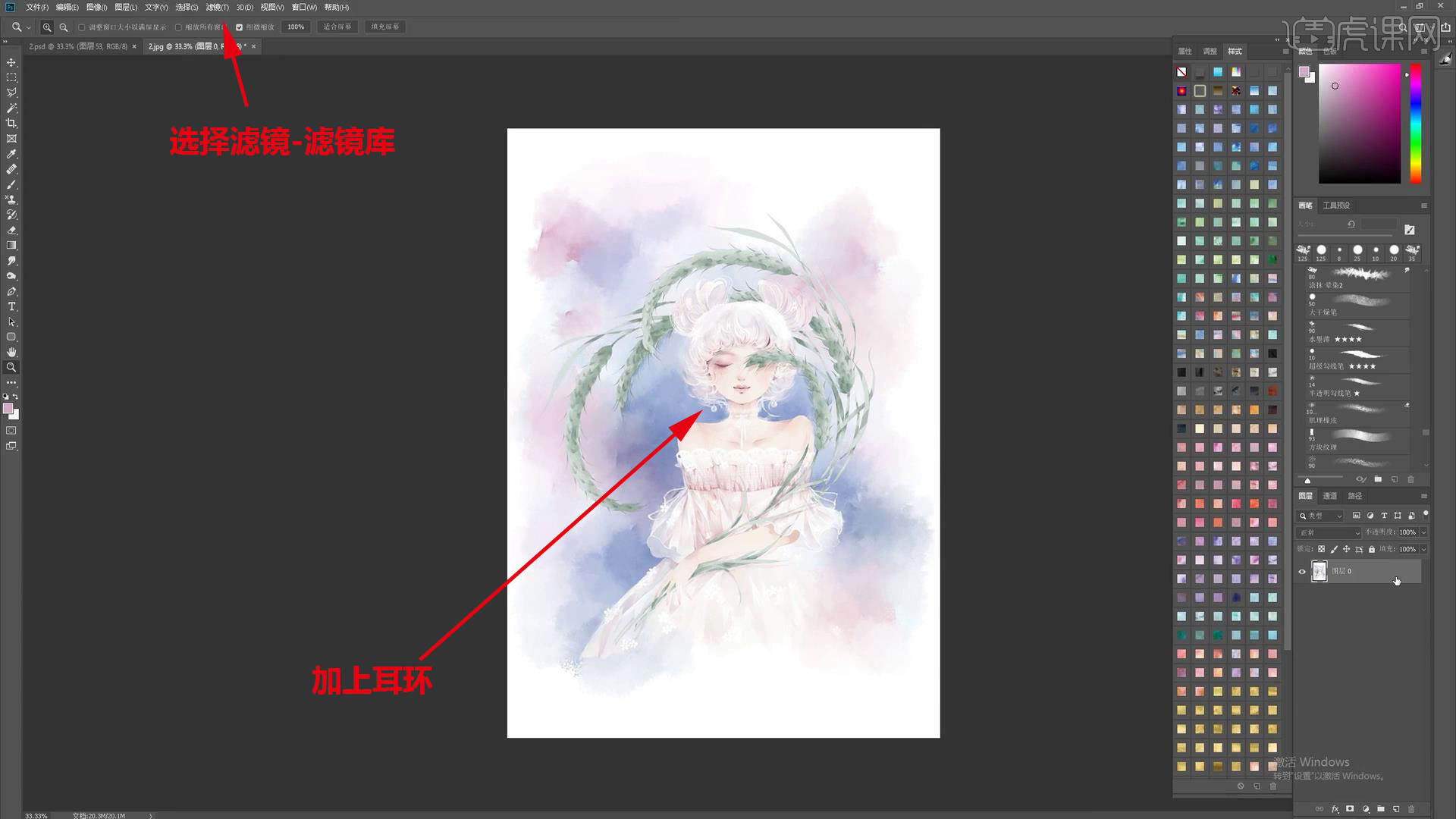
17.选择【水彩】,调整画面,降低【不透明度】。
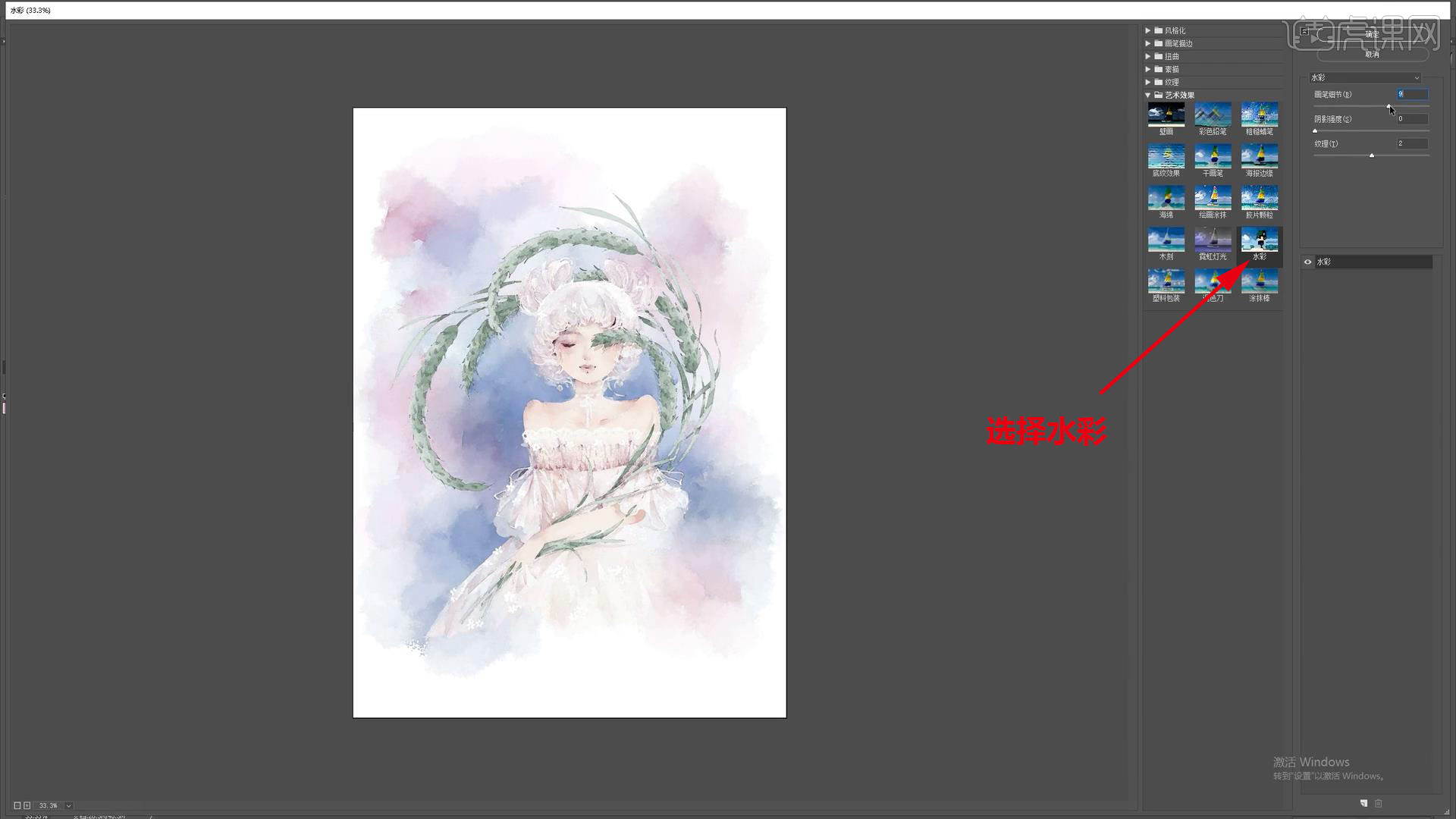
18.再复制原图层,选择【滤镜】-【滤镜库】,选择【干画笔】,进行调整,降低【不透明度】,再复制原图层,选择【滤镜】-【滤镜库】,选择【绘画涂抹】,进行调整,降低【不透明度】。
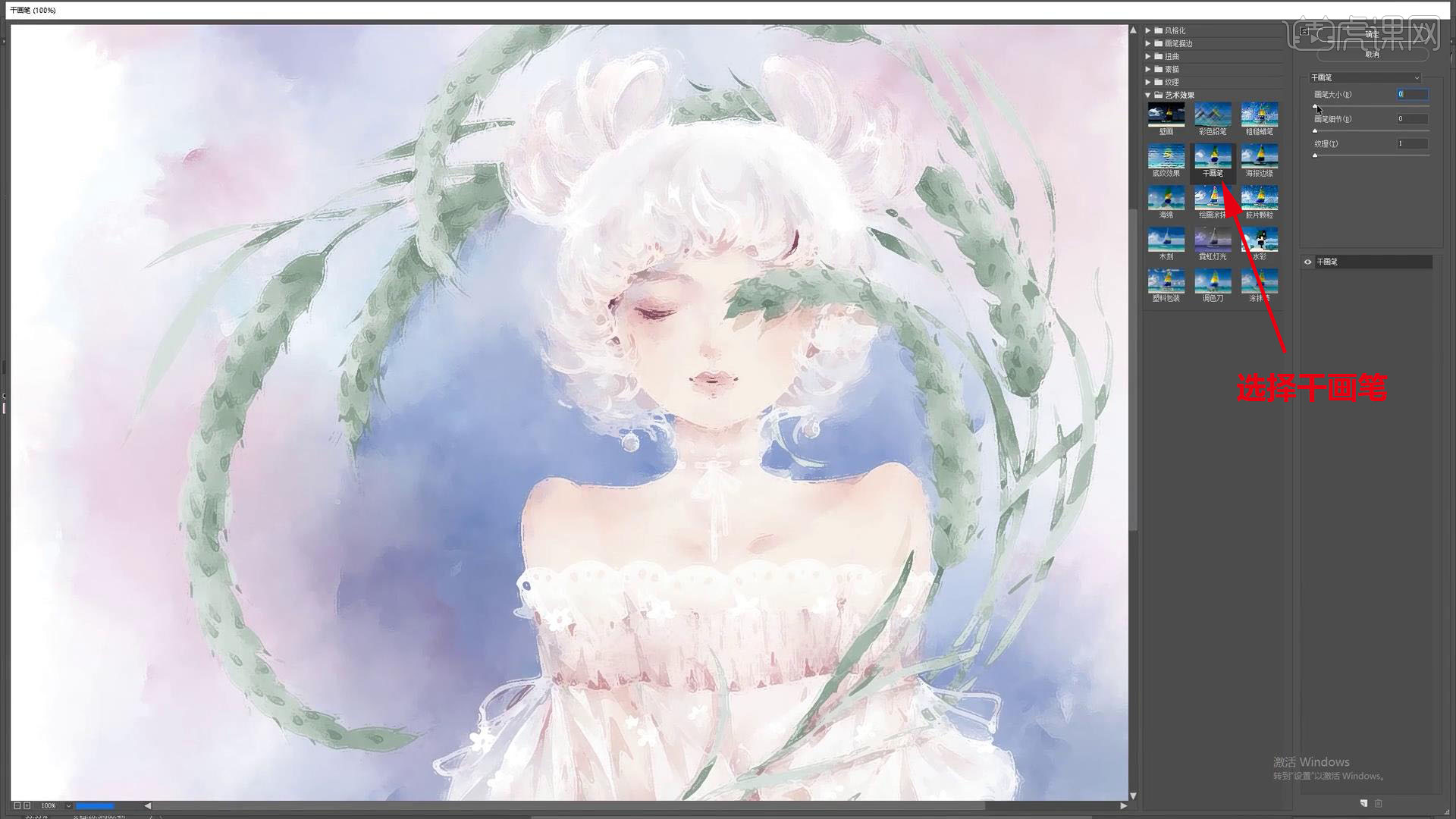
19.加上边框,选择【点点笔刷】,在画面撒些小点点缀,调整画面颜色。

20.最终效果如图示,同学们记得上传自己的作业哦!

以上就是PS-小清新插画小麦女孩图文教程的全部内容了,你也可以点击下方的视频教程链接查看本节课的视频教程内容,虎课网每天可以免费学一课,千万不要错过哦!


















